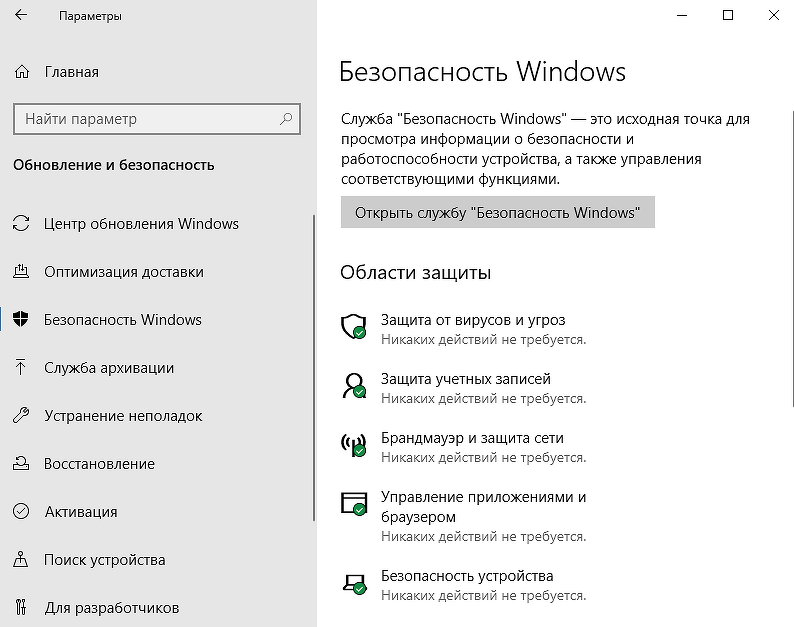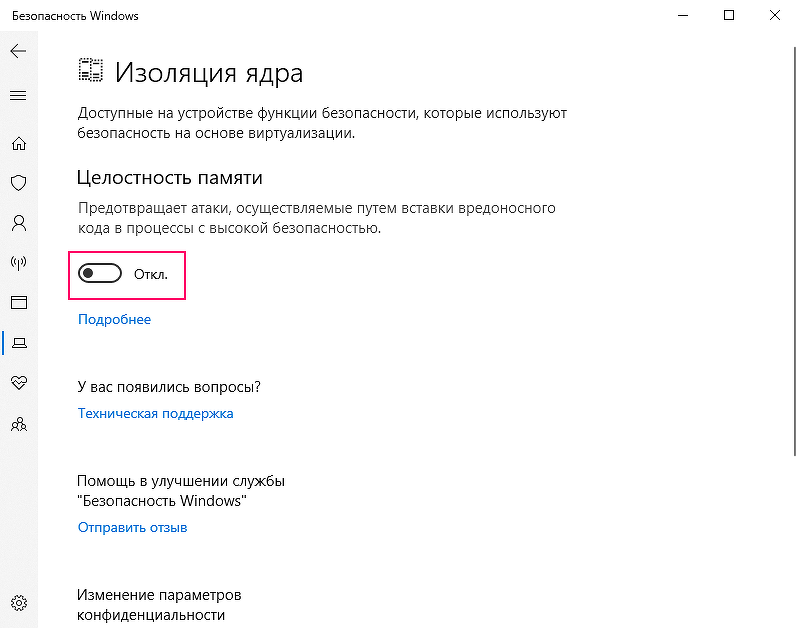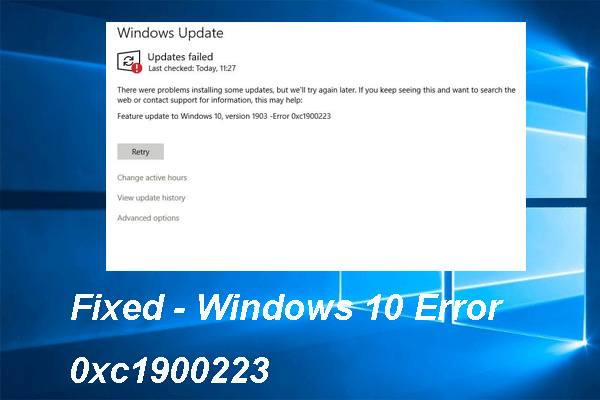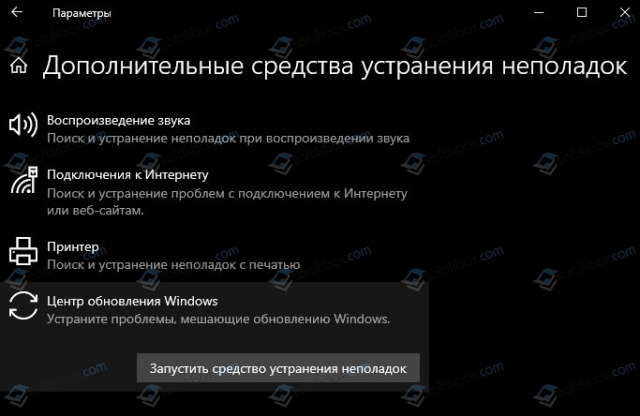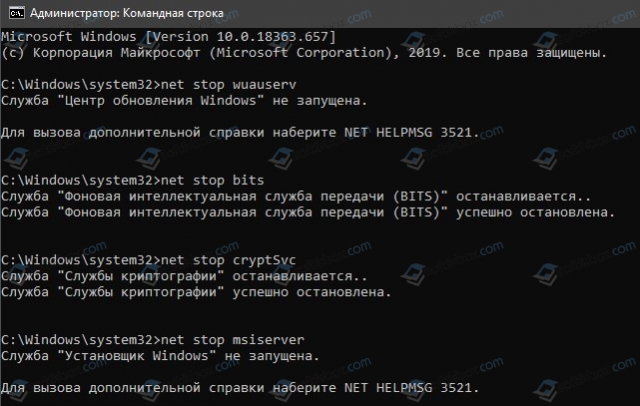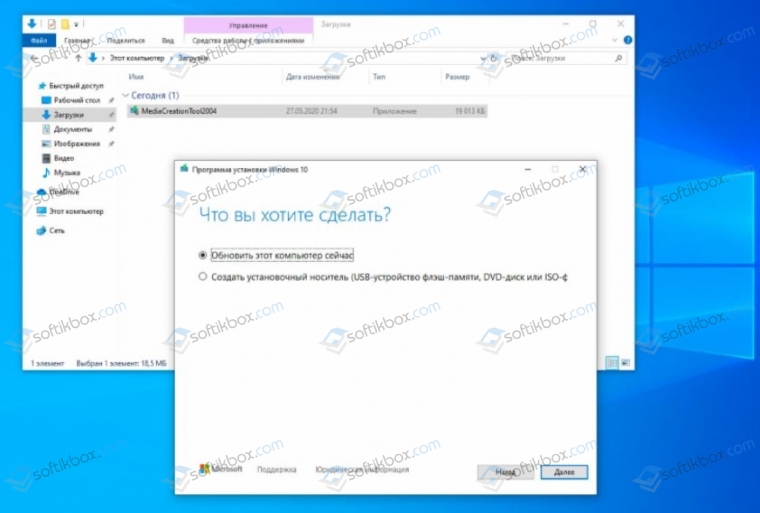- Windows 10 блокирует переход на новую версию. Есть простое решение проблемы
- Блокировка апдейта Windows 10
- Простые решения
- Известные проблемы нового релиза
- Обновление функций до Windows 10, версия 2004 — ошибка 0x80070005
- Ответы (5)
- Обновление функций до Windows 10, версия 2004.
- Ответы (14)
- Обновление функций до Windows 10, версия 2004 Не удалось установить: 29.04.2020 – 0xc1900101
- Ответы (17)
- Ошибки 0xc1900223 и 0xc1900404 при обновлении Windows 10: причины и решение
- Методы исправления ошибок 0xc1900404 и 0xc1900223
Windows 10 блокирует переход на новую версию. Есть простое решение проблемы
Блокировка апдейта Windows 10
Microsoft признала проблему со службой «Безопасность Windows» (Windows Security) в операционной системе Windows 10. Данная служба может блокировать обновление ОС до последнего релиза с индексом 2004, который стал доступен вчера, 27 мая 2020 г., крупнейшего обновления последнего времени. Пользователям предложено несколько простых вариантов решения проблемы, пока разработчики заняты устранением ее первопричин.
Как объясняет Microsoft в соответствующей статье на портале поддержки, пользователи могут получить сообщение от программы установки Windows 10 о невозможности произвести обновление из-за несовместимости некоторых графических драйверов с новой версией ОС при включенной функции защиты целостности памяти (Memory Integrity Protection). Эта функция предотвращает атаки, осуществляемые путем вставки вредоносного кода в процессы с высокой безопасностью.
Простые решения
Существует сразу несколько вариантов решения описанной выше проблемы. Наиболее безопасный из них предполагает поиск и установку актуальных версий драйверов видеокарты.
В случае, если это не помогает или обновление графических драйверов по той или иной причине невозможно, пользователь может попробовать отключить функцию защиты целостности памяти, которая, к слову, по умолчанию и так всегда отключена.
Для этого необходимо перейти к «Параметрам Windows» (Windows Settings), выбрать раздел «Обновление и безопасность» (Update & Security). На открывшейся странице кликнуть по пункту «Безопасность Windows» (Windows Security) и в подразделе «Области защиты» выбрать пункт «Безопасность устройства» (Device Security). В новом окне нужно кликнуть по ссылке «Сведения об изоляции ядра» (Core Isolation Details), а затем перевести переключатель «Целостность памяти» в положение «Откл.» (Off). После этого системе потребуется перезагрузка, по завершении которой можно будет вернуться к установке майского обновления Windows 10.
Наконец, третий способ решения проблемы включает принудительную установку обновления при помощи альтернативных официальных инструментов, например, используя средство создания установочного носителя (Media Creation Tool). Однако Microsoft настоятельно рекомендует воздержаться от использования таких методов развертывания обновления до выхода официального исправления.
Известные проблемы нового релиза
Ранее Microsoft опубликовала список известных проблем в Windows 10 2004. Всего их на данный момент 10, причем семь из них связаны с некорректной работой «железа». ПК с упомянутой корпорацией аппаратными компонентами не получат майский апдейт, пока ошибки не будут исправлены.
Среди наиболее серьезных проблем следует отметить вероятность возникновения трудностей с подключением более чем одного Bluetooth-устройства – в этом «виноваты» драйверы для Bluetooth-адаптеров Realtek. Кроме того, драйверы для аудиочипов Conexant и Synaptics могут спровоцировать «синий экран смерти» (BSoD). Он же грозит и пользователям док-станций с интерфейсом Thunderbolt при отключении или подключении устройства.
Установка Windows 10 2004 на ПК, оснащенные видеоадаптерами Nvidia, при наличии драйверов версий, более ранних чем 358.00, могут также вызывать BSoD и прочие виды сбоев.
Наконец, свежий апдейт может вызывать неработоспособность режима переменной частоты обновления экрана (VRR), если в системе используется совместимый с данной технологией монитор и интегрированная графика Intel.
Обновление функций до Windows 10, версия 2004 — ошибка 0x80070005
Ответы (5)
__
Если мой ответ вам помог, пожалуйста, отметьте его как ответ.
Disclaimer: В ответе могут быть ссылки на сайты не на сайты Microsoft, Все советы с таких сайтов Вы выполняете на свой страх и риск.
1 пользователь нашел этот ответ полезным
Был ли этот ответ полезным?
К сожалению, это не помогло.
Отлично! Благодарим за отзыв.
Насколько Вы удовлетворены этим ответом?
Благодарим за отзыв, он поможет улучшить наш сайт.
Насколько Вы удовлетворены этим ответом?
Благодарим за отзыв.
Был ли этот ответ полезным?
К сожалению, это не помогло.
Отлично! Благодарим за отзыв.
Насколько Вы удовлетворены этим ответом?
Благодарим за отзыв, он поможет улучшить наш сайт.
Насколько Вы удовлетворены этим ответом?
Благодарим за отзыв.
__
Если мой ответ вам помог, пожалуйста, отметьте его как ответ.
Disclaimer: В ответе могут быть ссылки на сайты не на сайты Microsoft, Все советы с таких сайтов Вы выполняете на свой страх и риск.
Был ли этот ответ полезным?
К сожалению, это не помогло.
Отлично! Благодарим за отзыв.
Насколько Вы удовлетворены этим ответом?
Благодарим за отзыв, он поможет улучшить наш сайт.
Насколько Вы удовлетворены этим ответом?
Благодарим за отзыв.
Был ли этот ответ полезным?
К сожалению, это не помогло.
Отлично! Благодарим за отзыв.
Насколько Вы удовлетворены этим ответом?
Благодарим за отзыв, он поможет улучшить наш сайт.
Насколько Вы удовлетворены этим ответом?
Благодарим за отзыв.
В таком случае, для полноценной диагностики и решения данного вопроса я советую Вам обратиться в поддержку Microsoft по телефону 8-800-200-8001 с понедельника по пятницу с 9 до 18.
Если же вы не из России , откройте, пожалуйста, ссылку:
https://www.microsoft.com/en-us/worldwide.aspx
и выберите вашу страну, и далее вы получите контактные данные поддержки Microsoft в вашем регионе.
Еще вы можете связаться со службой поддержки Microsoft в рамках чата:
https://support.microsoft.com/ru-ru/contact/cha.
с понедельника по пятницу с 9 до 18.
Надеюсь вы сможете решить проблему!
Хорошего дня!
__
Если мой ответ вам помог, пожалуйста, отметьте его как ответ.
Disclaimer: В ответе могут быть ссылки на сайты не на сайты Microsoft, Все советы с таких сайтов Вы выполняете на свой страх и риск.
Был ли этот ответ полезным?
К сожалению, это не помогло.
Отлично! Благодарим за отзыв.
Насколько Вы удовлетворены этим ответом?
Благодарим за отзыв, он поможет улучшить наш сайт.
Обновление функций до Windows 10, версия 2004.
В процессе «Обновление функций до Windows 10, версия 2004.» виснет на 61% установки и все. Пробовал все возможные «костыли». Удалял папки, пытался обновить через IO, ничего не работает. Висит просто на 61% и все. Как решить?
Ответы (14)
* Попробуйте выбрать меньший номер страницы.
* Введите только числа.
* Попробуйте выбрать меньший номер страницы.
* Введите только числа.
Был ли этот ответ полезным?
К сожалению, это не помогло.
Отлично! Благодарим за отзыв.
Насколько Вы удовлетворены этим ответом?
Благодарим за отзыв, он поможет улучшить наш сайт.
Насколько Вы удовлетворены этим ответом?
Благодарим за отзыв.
Здравствуйте. Апдейт: Попробовал помощника по обновлению..
Помощник по обновления до Windows 10 уже часов 6 висит на 99 процентах.
Был ли этот ответ полезным?
К сожалению, это не помогло.
Отлично! Благодарим за отзыв.
Насколько Вы удовлетворены этим ответом?
Благодарим за отзыв, он поможет улучшить наш сайт.
Насколько Вы удовлетворены этим ответом?
Благодарим за отзыв.
Здравствуйте.
На Вашем ПК много вредоносного ПО для якобы чистки и оптимизации. Это Advanced System Care, IoBitUninstaller, DriverBooster. Вот официальное предупреждение Microsoft по поводу использования таких «продуктов»:
https://support.microsoft.com/ru-ru/kb/2563254
Удалите перечисленные выше ппрограммы и никогда их не используйте.
По порядку выполните следующие действия:
1) Запустите Очистку диска от имени админа (там обязательно отметьте всё, что связано с обновлениями).
2) Вручную удалите содержимое папки C:\Windows\SoftwareDistribution\Download. Только саму папку не удаляйте.
3) Временно удалите сторонний антивирус с помощью «фирменной» утилиты: https://support.norton.com/sp/ru/ru/home/curren.
4) Отключите в Автозагрузке Диспетчера задач автозапуск OneDrive, а также в настройках самого OneDrive.
5) Запустите командную строку от имени Администратора и в окне наберите
Dism /Online /Cleanup-Image /RestoreHealth и нажмите Enter. Дождитесь окончания работы команды. Затем введите sfc /scannow и нажмите Enter. Также дождитесь завершения. И будем надеятся, что система не сильно повреждена чистильщиками и оптимизаторами и восстановление пройдёт успешно.
Перезагрузите ПК и в Цунтре обновлений выполните поиск и установку обновлений.
Обновление функций до Windows 10, версия 2004 Не удалось установить: 29.04.2020 – 0xc1900101
Ответы (17)
* Попробуйте выбрать меньший номер страницы.
* Введите только числа.
* Попробуйте выбрать меньший номер страницы.
* Введите только числа.
Какая последняя сборка у вас? Вы инсайдер?
Был ли этот ответ полезным?
К сожалению, это не помогло.
Отлично! Благодарим за отзыв.
Насколько Вы удовлетворены этим ответом?
Благодарим за отзыв, он поможет улучшить наш сайт.
Насколько Вы удовлетворены этим ответом?
Благодарим за отзыв.
Выпуск Windows 10 Pro
Дата установки 27.05.2019
Сборка ОС 18363.657
Пробовал обновить несколько раз. Удалял C:\WINDOWS\SoftwareDistribution.
Был ли этот ответ полезным?
К сожалению, это не помогло.
Отлично! Благодарим за отзыв.
Насколько Вы удовлетворены этим ответом?
Благодарим за отзыв, он поможет улучшить наш сайт.
Насколько Вы удовлетворены этим ответом?
Благодарим за отзыв.
Вы не в той ветке задали вопрос.
Почитайте ошибки по обновлению и рекомендации устранения неполадок.
Был ли этот ответ полезным?
К сожалению, это не помогло.
Отлично! Благодарим за отзыв.
Насколько Вы удовлетворены этим ответом?
Благодарим за отзыв, он поможет улучшить наш сайт.
Насколько Вы удовлетворены этим ответом?
Благодарим за отзыв.
Здравствуйте Jbee2006.
Код ошибки 0xC1900101 является универсальным и указывает, что произошел откат. В большинстве случаев причина заключается в проблеме с совместимостью драйверов устройств (физических и виртуальных) с версией 2004. Поэтому проверьте актуальность драйверов в Диспетчере устройств.
Также можно посмотреть следующий материал MS: Устранение ошибок при обновлении до Windows 10.
1 пользователь нашел этот ответ полезным
Был ли этот ответ полезным?
К сожалению, это не помогло.
Отлично! Благодарим за отзыв.
Насколько Вы удовлетворены этим ответом?
Благодарим за отзыв, он поможет улучшить наш сайт.
Ошибки 0xc1900223 и 0xc1900404 при обновлении Windows 10: причины и решение
Во время установки обновлений, а также при попытке обновить Windows 10 до версии 2004, пользователь может столкнуться с ошибкой 0xc1900223, а также, в некоторых случаях, с 0xc1900404, которые имеют схожие симптомы. Отображается ошибка обновления 0xc1900223 в Центре обновления Windows, а также в разделе Параметров системы. Чтобы исправить 0xc1900404 или 0xc1900223, нужно воспользоваться следующими рекомендациями.
Методы исправления ошибок 0xc1900404 и 0xc1900223
Если на вашем ПК появилась ошибка обновления Windows 10 2004 с любым кодом, разработчики Майкрософт рекомендуют в первую очередь воспользоваться встроенным инструментом по устранению неполадок с Центром обновления Windows 10. Для этого нужно выполнить следующие действия:
- Открываем «Параметры», выбираем раздел «Обновления и безопасность», в меню слева «Устранение неполадок», а далее «Дополнительные средства устранения неполадок». Находим «Центр обновления Windows».
- Запустится поиск проблем и их устранение.
В случае, если ошибка обновления Windows 10 2004 не была исправлена штатным инструментом, то стоит вручную выполнить сброс кэша обновлений. Для этого нужно запустить командную строку с правами Администратора и ввести по очереди такие команды:
- net stop wuauserv
- net stop cryptSvc
- net stop bits
- net stop msiserver
- ren C:\Windows\SoftwareDistribution SoftwareDistribution.old
- ren C:\Windows\System32\catroot2 catroot2.old
- net start wuauserv
- net start cryptSvc
- net start bits
- net start msiserver
Эти команды остановят службы, связанные с процессом обновления, почистят и переименуют нужные папки.
Процесс обновления Windows 10 2004 можно выполнить через утилиту Media Creation Tool. Она предназначена не только для установки операционной системы, но и для обновления. После её запуска на ПК нужно выбрать «Обновить этот компьютер сейчас». Следуем рекомендациям мастера-установщика.
Иногда исправить 0xc1900404 помогает очистка кэша DNS. Для выполнения этого процесса нужно запустить командную строку с правами Администратора и по очереди ввести:
- ipconfig /flushdns
- ipconfig /registerdns
- ipconfig /release
- ipconfig /renew
После выполнения данной операции стоит перезагрузить ПК, чтобы изменения вступили в силу.
Не стоит исключать и вероятность того, что системные файлы могли быть повреждены. Из-за этого появилась ошибка 0xc1900223. Чтобы проверить файлы на целостность и восстановить их, стоит ввести в консоли с правами Администратора такие команды:
- sfc /scannow
- dism.exe /online /cleanup-image /restorehealth
Если и после проверки файлов Windows ошибки не исчезли, стоит откатить систему до более раннего состояния и повторить попытку обновления системы. Или же стоит обратиться в службу поддержки Майкрософт с детальным описанием проблемы.